逻辑卷管理器(LVM)允许操作系统和硬件之间的抽象层。通常情况下,操作系统会寻找磁盘(/dev/sda,/dev/sdb这些磁盘(内等)和分区/dev/sda1,/dev/sdb1等)。在 LVM 中,在操作系统和磁盘之间创建了一个虚拟层。在这一层之下,LVM 管理器以不同方式管理磁盘,创建卷组和逻辑卷,但将它们分别显示为操作系统的磁盘和分区。所以操作系统完全没有意识到发生了一些不同的事情,并继续正常运行。
由于 LVM 虚拟地创建卷组和逻辑卷,因此即使在系统运行时,也可以轻松调整它们的大小或移动它们,或者创建新卷。此外,LVM 提供了其他不存在的功能,例如创建逻辑卷的实时快照,而无需先卸载磁盘。
LVM 中的卷组是一个命名的虚拟容器,它将底层物理磁盘组合在一起。它充当一个池,可以从中创建不同大小的逻辑卷。逻辑卷包含实际的文件系统,并且可以跨越多个磁盘,并且不需要在物理上是连续的。
特征
- 分区名称通常具有系统名称,如
/dev/sda1. LVM 卷具有正常的人类可理解的名称,例如home或<code”>media。 - 分区的总大小受底层物理磁盘大小的限制。在 LVM 中,卷可以跨越多个磁盘,并且仅受 LVM 中所有物理磁盘总大小的限制。
- 分区通常只能在磁盘未使用且未安装时调整大小、移动或删除。LVM 卷可以在系统运行时进行操作。
- 只能通过分配与分区相邻的可用空间来扩展分区。LVM 卷可以从任何地方占用可用空间。
- 扩展分区涉及移动数据以腾出可用空间,这很耗时,并且可能会在断电期间导致数据丢失。LVM 卷可以从卷组中的任何地方占用可用空间,甚至可以在另一个磁盘上。
- 因为在 LVM 中创建卷非常容易,所以它鼓励创建不同的卷,例如创建单独的卷来测试功能或尝试不同的操作系统。对于分区,此过程将非常耗时且容易出错。
- 快照只能在 LVM 中创建。它允许您创建当前逻辑卷的时间点映像,即使在系统运行时也是如此。这非常适合备份。
测试设置
我们将使用具有以下驱动器配置的系统对此进行测试:
NAME MAJ:MIN RM SIZE RO TYPE MOUNTPOINT xvda 202:0 0 8G 0 disk `-xvda1 202:1 0 8G 0 part / xvdb 202:16 0 1G 0 disk xvdc 202:32 0 1G 0 disk xvdd 202:48 0 2G 0 disk xvde 202:64 0 5G 0 disk xvdf 202:80 0 8G 0 disk
那么让我们开始吧。
步骤 1. 初始化磁盘以用于 LVM
运行pvcreate /dev/xvdb /dev/xvdc /dev/xvdd /dev/xvde /dev/xvdf。输出应该是:
Physical volume "/dev/xvdb" successfully created Physical volume "/dev/xvdc" successfully created Physical volume "/dev/xvdd" successfully created Physical volume "/dev/xvde" successfully created Physical volume "/dev/xvdf" successfully created
我们可以使用pvs或检查结果pvdisplay:
"/dev/xvde" is a new physical volume of "5.00 GiB" --- NEW Physical volume --- PV Name /dev/xvde VG Name PV Size 5.00 GiB Allocatable NO PE Size 0 Total PE 0 Free PE 0 Allocated PE 0 PV UUID 728JtI-ffZD-h2dZ-JKnV-8IOf-YKdS-8srJtn "/dev/xvdb" is a new physical volume of "1.00 GiB" --- NEW Physical volume --- PV Name /dev/xvdb VG Name PV Size 1.00 GiB Allocatable NO PE Size 0 Total PE 0 Free PE 0 Allocated PE 0 PV UUID zk1phS-7uXc-PjBP-5Pv9-dtAV-zKe6-8OCRkZ "/dev/xvdd" is a new physical volume of "2.00 GiB" --- NEW Physical volume --- PV Name /dev/xvdd VG Name PV Size 2.00 GiB Allocatable NO PE Size 0 Total PE 0 Free PE 0 Allocated PE 0 PV UUID R0I139-Ipca-KFra-2IZX-o9xJ-IW49-T22fPc "/dev/xvdc" is a new physical volume of "1.00 GiB" --- NEW Physical volume --- PV Name /dev/xvdc VG Name PV Size 1.00 GiB Allocatable NO PE Size 0 Total PE 0 Free PE 0 Allocated PE 0 PV UUID FDzcVS-sq22-2b13-cYRj-dXHf-QLjS-22Meae "/dev/xvdf" is a new physical volume of "8.00 GiB" --- NEW Physical volume --- PV Name /dev/xvdf VG Name PV Size 8.00 GiB Allocatable NO PE Size 0 Total PE 0 Free PE 0 Allocated PE 0 PV UUID TRVSH9-Bo5D-JHHb-g0NX-8IoS-GG6T-YV4d0p
步骤 2. 创建卷组
运行vgcreate myvg /dev/xvdb /dev/xvdc /dev/xvdd /dev/xvde /dev/xvdf。我们可以使用vgs或来检查结果vgdisplay:
--- Volume group --- VG Name myvg System ID Format lvm2 Metadata Areas 5 Metadata Sequence No 1 VG Access read/write VG Status resizable MAX LV 0 Cur LV 0 Open LV 0 Max PV 0 Cur PV 5 Act PV 5 VG Size 16.98 GiB PE Size 4.00 MiB Total PE 4347 Alloc PE / Size 0 / 0 Free PE / Size 4347 / 16.98 GiB VG UUID ewrrWp-Tonj-LeFa-4Ogi-BIJJ-vztN-yrepkh
步骤 3:创建逻辑卷
运行以下命令:
lvcreate myvg --name media --size 4G lvcreate myvg --name home --size 4G
我们可以使用lvs或检查上述内容lvdisplay:
--- Logical volume --- LV Path /dev/myvg/media LV Name media VG Name myvg LV UUID LOBga3-pUNX-ZnxM-GliZ-mABH-xsdF-3VBXFT LV Write Access read/write LV Creation host, time ip-10-0-5-236, 2017-02-03 05:29:15 +0000 LV Status available # open 0 LV Size 4.00 GiB Current LE 1024 Segments 1 Allocation inherit Read ahead sectors auto - currently set to 256 Block device 252:0 --- Logical volume --- LV Path /dev/myvg/home LV Name home VG Name myvg LV UUID Hc06sl-vtss-DuS0-jfqj-oNce-qKf6-e5qHhK LV Write Access read/write LV Creation host, time ip-10-0-5-236, 2017-02-03 05:29:40 +0000 LV Status available # open 0 LV Size 4.00 GiB Current LE 1024 Segments 1 Allocation inherit Read ahead sectors auto - currently set to 256 Block device 252:1
第 4 步:创建文件系统
让我们使用…创建文件系统
mkfs.ext3 /dev/myvg/media mkfs.ext3 /dev/myvg/home
……并使用……安装它
mount /dev/myvg/media /media mount /dev/myvg/home /home
让我们使用lsblk以下命令检查我们的完整设置:
NAME MAJ:MIN RM SIZE RO TYPE MOUNTPOINT xvda 202:0 0 8G 0 disk `-xvda1 202:1 0 8G 0 part / xvdb 202:16 0 1G 0 disk xvdc 202:32 0 1G 0 disk xvdd 202:48 0 2G 0 disk xvde 202:64 0 5G 0 disk `-myvg-media 252:0 0 4G 0 lvm /media xvdf 202:80 0 8G 0 disk `-myvg-home 252:1 0 4G 0 lvm /home
第 5 步:扩展 LVM
让我们在 处添加一个新磁盘/dev/xvdg。要扩展home卷,请运行以下命令:
pvcreate /dev/xvdg vgextend myvg /dev/xvdg lvextend -l 100%FREE /dev/myvg/home resize2fs /dev/myvg/home
运行df -h,你应该会看到你的新尺寸。
就是这样!玩得开心 :)
参考链接:https://www.ayushsharma.in/2017/02/working-with-logical-volume-manager-lvm

获取更多建站运营运维新知!互联网创业、前沿技术......
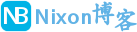
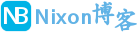 NixonLi博客
NixonLi博客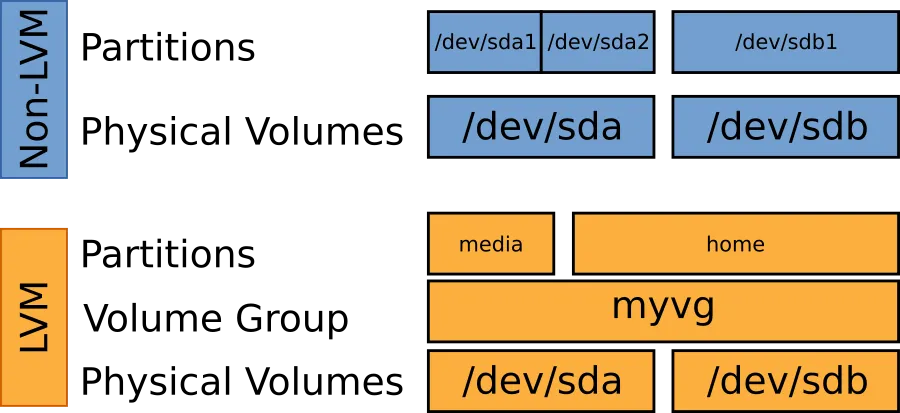
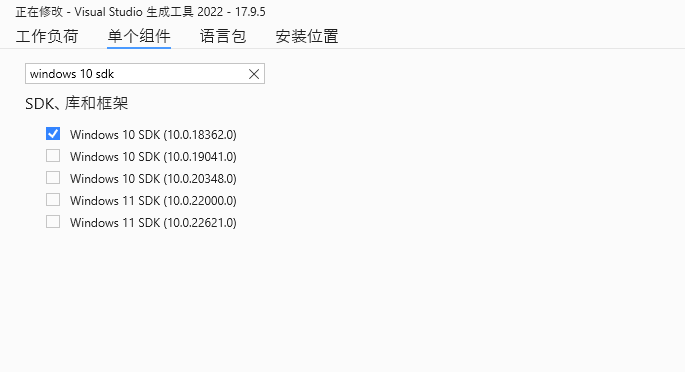
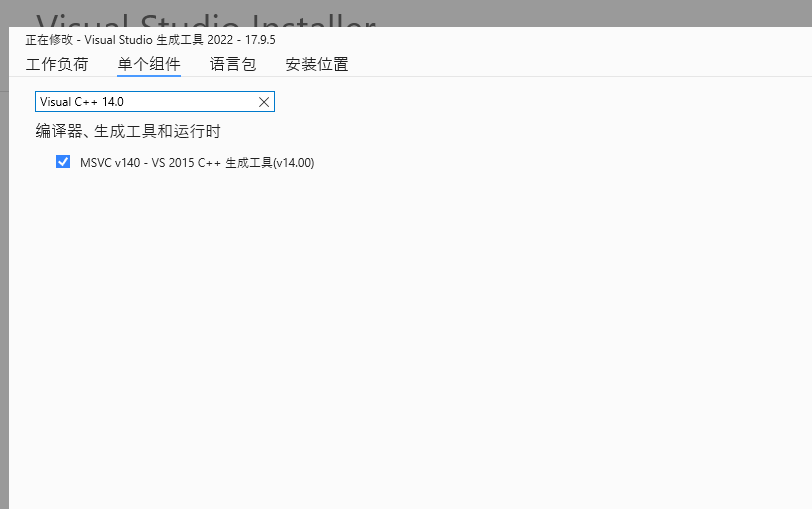
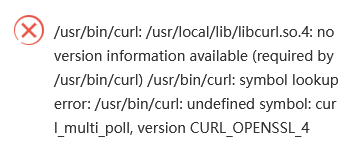

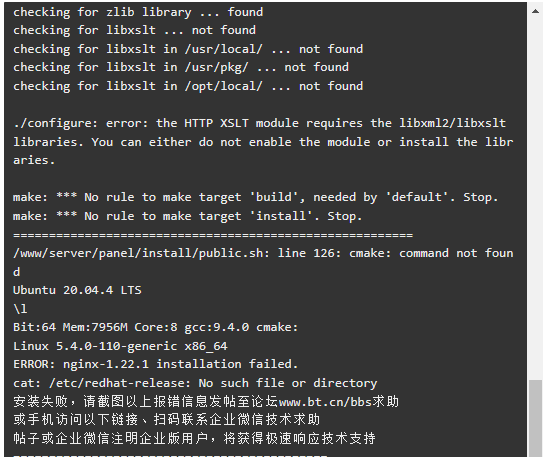
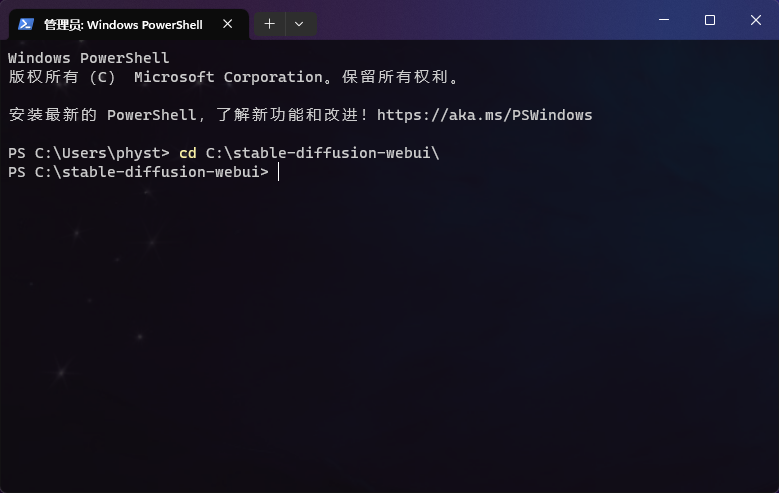
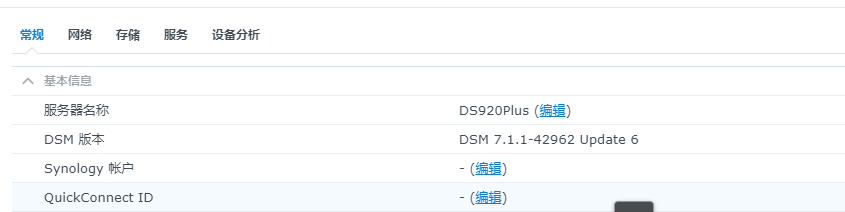
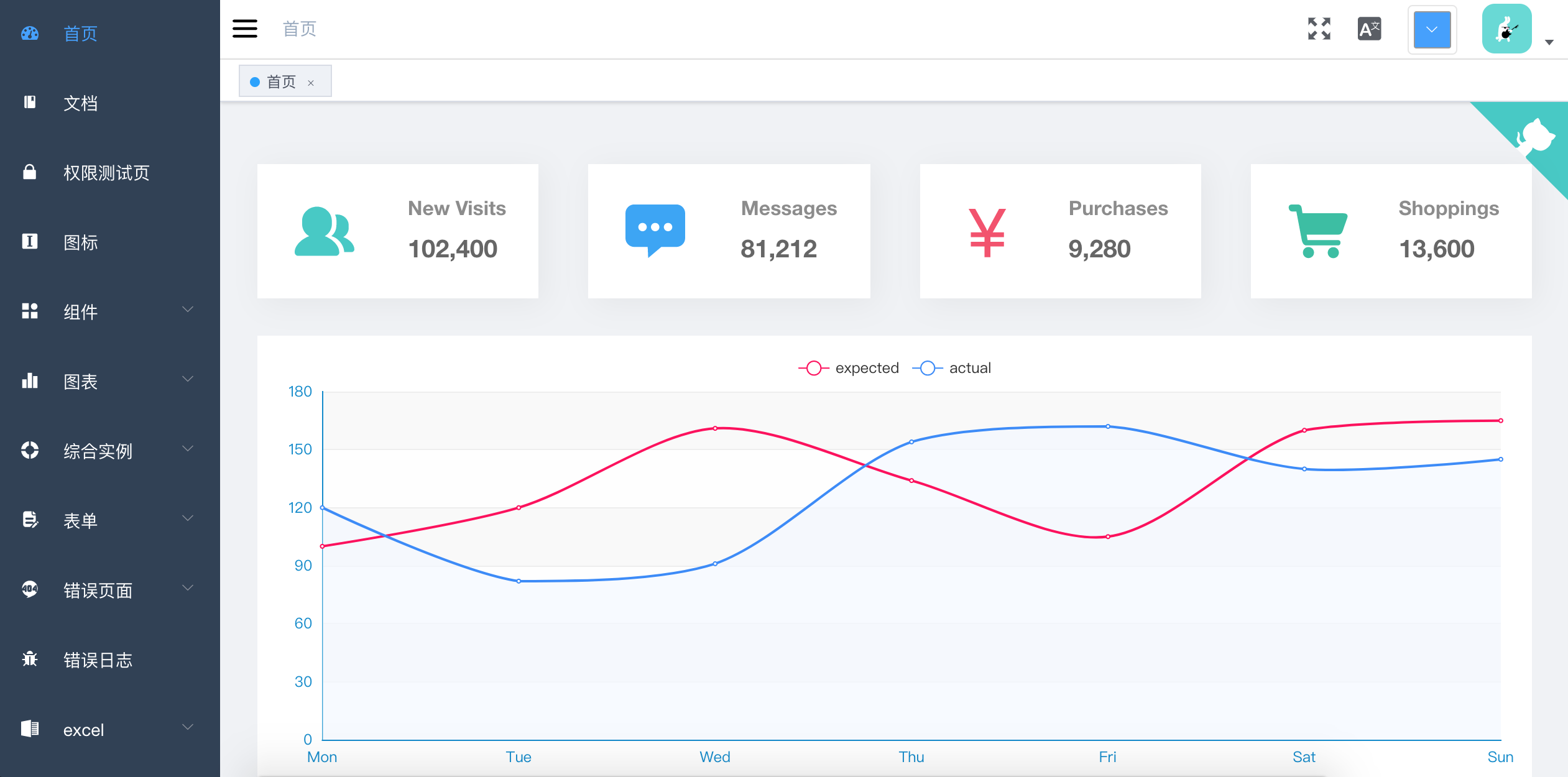



最新评论
想要aarch64_generic架构的,用的是Rockchip RK3308 ARMv8 Cortex-A35
水淀粉vdfv
有其他下载方式么,网站上的点击下载后没有任何反应,或者直接发给我一下?[email protected]
你好,我的型号ELECOM WRC-X3200GST3,ARMv8 Processor rev 4构架,CPU mediatek/mt7622,找了很久没有找到
我的也是这样。一直无法确认ARCH架构,或是不支持。一直没办法用。不知道怎么办了